
Matapos mabili ang Skype mula sa Microsoft, lahat ng mga account sa Skype ay awtomatikong naka-link sa mga account sa Microsoft. Hindi lahat ng mga gumagamit ay nasiyahan sa sitwasyong ito, at naghahanap sila ng isang paraan upang mailabas ang isang account mula sa iba pa. Tingnan natin kung magagawa ito, at sa anong mga paraan.
Posible bang alisin ang Skype mula sa isang account sa Microsoft
Ngayon, walang posibilidad na mai-link ang isang Skype account mula sa isang account sa Microsoft - ang pahina kung saan ito magawa nang mas maaga ay hindi na magagamit. Ang tanging, ngunit malayo sa laging ipinatupad na solusyon ay ang baguhin ang alyas (email, hindi pag-login) na ginamit para sa pahintulot. Totoo, posible lamang ito kung ang account sa Microsoft ay hindi nauugnay sa mga aplikasyon ng Microsoft Office, isang account sa Xbox, at, siyempre, ang operating system ng Windows, iyon ay, ang activation key ay nakatali sa hardware (digital lisensya o HardwareID) o sa ibang account.
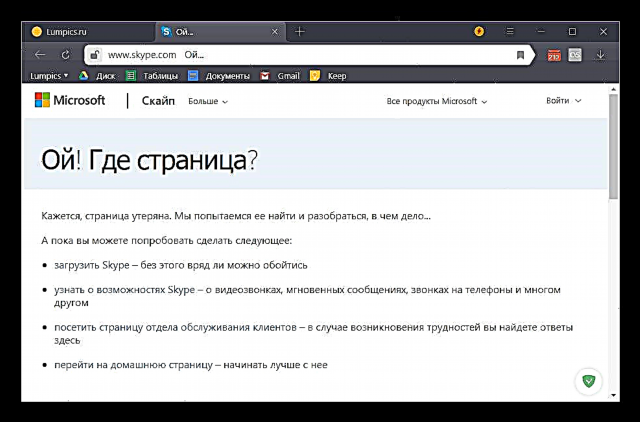
Tingnan din: Ano ang isang digital na lisensya ng Windows
Kung natutugunan ng iyong mga account sa Skype at Microsoft ang mga iniaatas na nakasaad sa itaas, iyon ay, independiyente sila, ang pagbabago ng data na ginamit upang mag-log in sa kanila ay hindi magiging mahirap. Inilarawan namin kung paano ito ginagawa sa isang hiwalay na artikulo sa aming website, at inirerekumenda namin na pamilyar ka rito.
Magbasa nang higit pa: Pagbabago ng pag-login sa Skype
Ang pamamaraan ng pag-unlink ng account na nagtrabaho hanggang sa puntong ito
Isaalang-alang kung ano ang kailangan mong gawin upang maalis ang iyong Skype account mula sa iyong account sa Microsoft kapag magagamit ang tampok na ito.
Dapat itong sinabi kaagad na ang posibilidad ng pag-link sa isang account mula sa pangalawa ay ibinibigay lamang sa pamamagitan ng web interface sa website ng Skype. Hindi ito maaaring maisagawa sa pamamagitan ng programa ng Skype. Samakatuwid, buksan ang anumang browser, at pumunta sa skype.com.
Sa pahina na bubukas, mag-click sa sign na "Login", na matatagpuan sa kanang itaas na sulok ng pahina. Binubuksan ang isang listahan ng drop-down, kung saan kailangan mong piliin ang "Aking account".
Susunod, nagsisimula ang pamamaraan ng pahintulot sa Skype. Sa susunod na pahina, kung saan kami pupunta, kailangan mong ipasok ang pag-login (numero ng mobile phone, email address) ng iyong Skype account. Matapos ipasok ang data, mag-click sa pindutan ng "Susunod".
Sa susunod na pahina, ipasok ang password para sa iyong Skype account, at mag-click sa pindutan ng "Login".
Pag-sign in sa iyong Skype account.
Ang isang pahina na may mga karagdagang alok ay maaaring magbukas kaagad, tulad ng, halimbawa, na matatagpuan sa ibaba. Ngunit, dahil pangunahing interesado kami sa pamamaraan para sa pag-link sa isang account mula sa isa pa, nag-click lamang kami sa pindutang "Go to account".
Pagkatapos, bubukas ang isang pahina gamit ang iyong account at mga kredensyal mula sa Skype. Mag-scroll ito sa ibaba. Doon, sa block na parameter ng "Impormasyon ng Account", hinahanap namin ang linya na "Mga Setting ng Account". Ipinapasa namin ang inskripsyon na ito.
Bubukas ang window ng mga setting ng account. Tulad ng nakikita mo, sa tapat ng inskripsyon na "Microsoft account" ay ang katangian na "Konektado". Upang sirain ang koneksyon na ito, pumunta sa mensahe na "Unlink".
Pagkatapos nito, ang pamamaraan ng pagkabulok ay dapat isagawa nang direkta, at ang koneksyon sa pagitan ng mga account sa Skype at Microsoft ay mai-link.
Tulad ng nakikita mo, kung hindi mo alam ang buong algorithm para sa pag-link sa iyong Skype account mula sa iyong account sa Microsoft, kung gayon ang paggamit ng pagsubok at error na pamamaraan upang makumpleto ang pamamaraang ito ay medyo mahirap, dahil hindi ito matatawag na intuitive, at ang lahat ng mga hakbang para sa pag-navigate sa pagitan ng mga seksyon ng website ay malinaw. Bilang karagdagan, sa sandaling ito, ang pag-andar ng pag-link sa isang account mula sa iba ay hindi gumagana sa lahat, at upang makumpleto ang pamamaraang ito, maaari lamang ang pag-asa na sa malapit na hinaharap ilunsad ito ng Microsoft.











